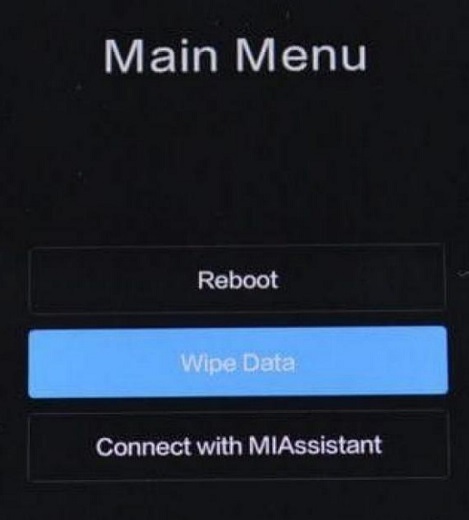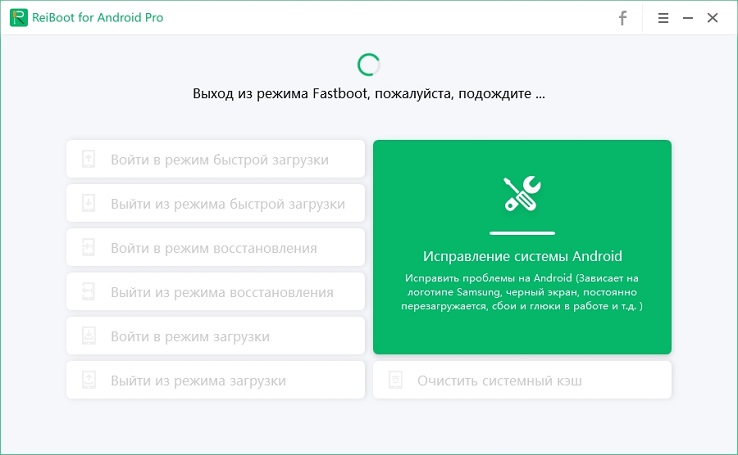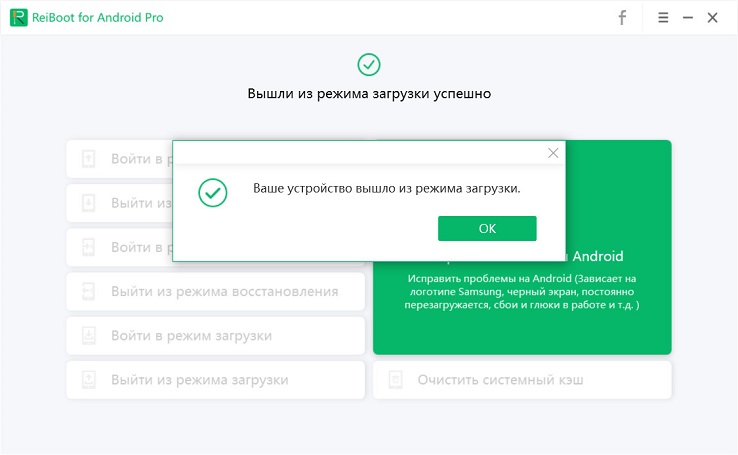Что делать, если Xiaomi застрял в режиме Fastboot?
Активацию режима быстрой загрузки на телефоне Xiaomi можно распознать по изображению на экране зайца в шапке-ушанке, чинящего андроид и (на некоторых моделях) соответствующей надписи внизу экрана: «Fastboot». Для входа в данный режим на телефоне Xiaomi необходимо нажать и удерживать кнопки питания и уменьшения громкости. Данную комбинацию можно выполнить и случайно, чаще же режим быстрой загрузки запускается вследствие системной ошибки или установления сторонней прошивки. Целенаправленно пользователи могут запустить режим Fastboot для получения root-прав, удаления встроенных приложений, перепрошивки устройства, тестирования приложений и т.д. Если в любой из этих ситуаций Вы столкнулись с тем, что устройство не может выйти из режима быстрой загрузки и зависло, то Вы можете воспользоваться любым из способов, представленных далее в нашей статье. Все они достаточно просты и эффективны.
Tenorshare ReiBoot for Android – устраните 50+ системных проблем, таких как зависание на логотипе Samsung, сбой приложений и черный экран!

- Способ 1. Как выйти из режима Fastboot на Xiaomi с помощью перезагрузки
- Способ 2. Выход из режима быстрой загрузки на Xiaomi с помощью режима восстановления
- Способ 3. Как выйти из режима Fastboot на Android с помощью ReiBoot for Android
- Способ 4. Выход из режима быстрой загрузки на Xiaomi с помощью ADB RUN
- Способ 5. Как выйти из Fastboot mode, не предпринимая никаких действий
Способ 1. Как выйти из режима Fastboot на Xiaomi с помощью перезагрузки
Самым простым и при этом действенным в большинстве случаев способом является обычная перезагрузка смартфона. Чтобы перезапустить Ваше устройство Xiaomi, нажмите на кнопку включения/выключения телефона и удерживайте ее в течение 20 секунд. После выключения аппарата подождите несколько секунд, а затем вновь нажмите на кнопку включения/выключения и удерживайте ее до появления экрана загрузки устройства. Если телефон загрузится в обычном режиме, значит, выход из Fastboot mode прошел успешно, если нет – используйте иные методы, описанные далее в нашей статье.

Способ 2. Выход из режима быстрой загрузки на Xiaomi с помощью режима восстановления
Режим восстановления, или Recovery mode, позволяет проводить сброс настроек устройства до заводских, устанавливать новую прошивку, удалять файлы, а также помогает выйти из режима быстрой загрузки. Чтобы использовать данный способ, выполните следующие действия.
- Шаг 1. На устройстве Xiaomi одновременно нажмите на кнопки включения/выключения и увеличения громкости и удерживайте их в течение 15 секунд. После перезагрузки телефон войдет в режим восстановления.
Шаг 2. В меню данного режима выберите опцию «Reboot». После перезагрузки телефон должен запуститься в обычном режиме.
Внимание:для навигации Вы можете использовать кнопки увеличения/уменьшения громкости, а для подтверждения выбора – кнопку включения/выключения.
Шаг 3. Если этого не произошло, и устройство по-прежнему зависает в режиме быстрой загрузки, снова перейдите в режим восстановления, а затем выберите опцию «Wipe Data»/«Factory Reset» (в некоторых версиях «Wipe and Reset» –> «Wipe All Data »).
Внимание:все файлы и настройки устройства в этом случае будут удалены. Рекомендуем Вам использовать данный вариант при наличии у Вас резервной копии данных устройства или в качестве крайней меры.

- Шаг 4. Дождитесь завершения процесса, который может занять до 20 минут. После перезагрузки устройство запустится в обычном режиме.
Способ 3. Как выйти из режима Fastboot на Android с помощью ReiBoot for Android
Если Вам не помогли предыдущие способы или если Вы решили сразу обратиться к профессиональному ПО для оперативного избавления от ошибки на Вашем телефоне, используйте программу ReiBoot for Android, которая за считанные минуты вернет Ваше устройство в рабочий режим. Данная программа позволит Вам выйти из режима быстрой загрузки всего одним кликом, причем абсолютно бесплатно. Использование данной программы совершенно безопасно, причем все Ваши данные будут сохранены, что является уникальной чертой данной утилиты. Стоит отметить, что возможности программы не ограничиваются функцией входа/выхода из режима Fastboot. Программа разработана для исправления разнообразных системных ошибок на устройствах Android и легко справляется с такими ситуациями, как появление черного экрана, зависание устройства в режиме загрузки, ошибки при обновлении системы и т.д. Далее мы предлагаем Вам ознакомиться с кратким перечнем функций программы. Более подробную информацию, установочные файлы пробной и полной версий, отзывы пользователей и пошаговое руководство Вы можете найти на официальном сайте разработчика Tenorshare.
- Программа работает с более чем 600 моделями устройств Android: Samsung, LG, Google, Huawei, HTC, Sony и др.
- Утилита совместима с любой версией ОС Android не ниже Android 2.0.
- Программа позволит Вам войти и выйти в/из режима восстановления/быстрой загрузки всего за один щелчок мыши.
- Интерфейс программы достаточно прост и понятен любому пользователю, кроме того, прилагаемое пошаговое руководство пользователя сделает весь процесс работы с программой максимально простым и комфортным.
- Для ознакомления с программой пользователям предоставляется бесплатная пробная версия с некоторыми действующими функциями.
- Программа хорошо зарекомендовала себя среди пользователей благодаря отличным результатам работы.
Итак, чтобы выйти из режима быстрой загрузки на устройстве Xiaomi с помощью программы ReiBoot for Android, следуйте представленной ниже инструкции.
Шаг 1 Загрузите с официального сайта разработчика или по ссылке ниже установочный файл программы (для входа/выхода из режима быстрой загрузки вполне достаточно бесплатной пробной версии). Установите программу на Ваш ПК, а затем откройте ее.
Шаг 2 С помощью USB-кабеля подключите Ваш телефон Xiaomi (или любое другое устройство с ОС Android) к ПК. После автоматического обнаружения Вашего устройства в режиме Fastboot в главном меню программы выберите опцию «Выйти из режима быстрой загрузки».

Внимание:если программа не может обнаружить Ваше устройство, включите отладку по USB согласно подсказкам на экране.

Шаг 3 После выбора данной опции подождите несколько секунд, и Ваше устройство Android успешно выйдет из режима быстрой загрузки. Разблокируйте устройство, введя верный пароль, после чего телефон будет вновь доступен для пользования.


Способ 4. Выход из режима быстрой загрузки на Xiaomi с помощью ADB RUN
Для выхода из режима быстрой загрузки Вы можете также использовать утилиту ADB RUN. Чтобы с ее помощью выйти из режима Fatboot на любом Android-устройстве, включая Xiaomi, следуйте прилагаемому руководству.
- Шаг 1. Загрузите на Ваш компьютер утилиту ADB RUN и установите ее.
- Шаг 2. На Вашем устройстве Xiaomi откройте приложение «Настройки», выберите раздел «Общие», а затем «О смартфоне». Далее перейдите к пункту «версия MIUI». Нажмите на данный пункт 7-10 раз, после чего на устройстве будет активирован режим разработчика, о чем на экране устройства появится уведомление.
- Шаг 3. Вернитесь в «Настройки», выберите раздел «Дополнительные» и перейдите в меню «Для разработчиков». Здесь включите отладку по USB, поставив галочку напротив одноименного пункта.
- Шаг 4. Подключите Ваш телефон к ПК с помощью USB-кабеля. При появлении запроса на отладку по USB нажмите «Да».
- Шаг 5. Запустите утилиту и введите в терминал команду «fastboot reboot».
Способ 5. Как выйти из Fastboot mode, не предпринимая никаких действий
Вместо использования вышеперечисленных способов Вы можете попробовать просто разрядить аккумулятор Вашего устройства «до нуля». Таким образом, он выключится самостоятельно и после включения должен будет запуститься в обычном режиме работы. Однако данный вариант может занять довольно долгое время и вряд ли будет выбран большинством пользователей, что, тем не менее, не отменяет его право на существование. Кроме этого, можно извлечь аккумулятор из устройства и через несколько секунд вернуть его на место для перезапуска телефона, однако не на всех моделях Android-устройств, в том числе и моделей Xiaomi, имеется такая возможность ввиду особой конструкции устройств.
Таким образом, при зависании устройства Xiaomi в режиме быстрой загрузки (Fastboot) Вы можете попробовать выйти из него самостоятельно, используя описанные в данной статье способы. Начните с самого простого – перезагрузки устройства, а если она не поможет, попробуйте более сложные, в том числе профессиональное ПО, как, например, утилиты ReiBoot for Android или ADB RUN.
Выскажите своё мнение
Оставить комментарий
Оставьте свой отзыв о статьях Tenorshare

ReiBoot for Android
Новое бесплатное средство восстановления системы Android
Безопасно, легко и быстро.